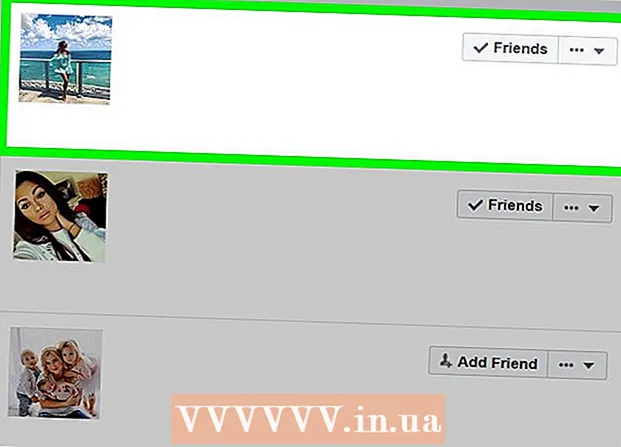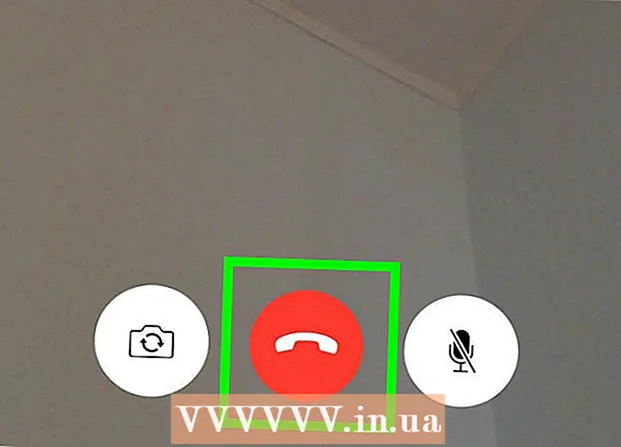Autor:
Carl Weaver
Data De Criação:
21 Fevereiro 2021
Data De Atualização:
1 Julho 2024

Contente
Este artigo mostrará como iniciar o Gerenciador de Tarefas a partir do Prompt de Comando em um computador Windows.
Passos
 1 Abra o menu iniciar
1 Abra o menu iniciar  . Clique no logotipo do Windows no canto esquerdo inferior da tela.
. Clique no logotipo do Windows no canto esquerdo inferior da tela.  2 Role para baixo e clique em Utilitários - Windows quase na parte inferior do menu Iniciar.
2 Role para baixo e clique em Utilitários - Windows quase na parte inferior do menu Iniciar. 3 Aperte
3 Aperte  O prompt de comando está na parte superior da pasta Ferramentas do sistema - Windows.
O prompt de comando está na parte superior da pasta Ferramentas do sistema - Windows. 4 Entrar no prompt de comando taskmgr. Este é um comando que abre o Gerenciador de Tarefas de qualquer pasta em seu computador.
4 Entrar no prompt de comando taskmgr. Este é um comando que abre o Gerenciador de Tarefas de qualquer pasta em seu computador.  5 Clique em ↵ Entrepara executar o comando. Depois de um momento, a janela do Gerenciador de Tarefas aparecerá na tela.
5 Clique em ↵ Entrepara executar o comando. Depois de um momento, a janela do Gerenciador de Tarefas aparecerá na tela.
Pontas
- O Gerenciador de Tarefas também pode ser aberto pressionando simultaneamente o atalho do teclado Ctrl+⇧ Shift+Esc.
- Ao abrir o Prompt de Comando, digite este comando para abrir o Gerenciador de Tarefas em qualquer computador Windows. A exceção é o Windows XP, no qual você deve inserir taskmgr.exe.
- O prompt de comando pode ser aberto em qualquer computador Windows digitando o comando cmd no programa Run. Você também pode fazer isso inserindo a frase linha de comando e clicando no ícone da linha de comando.
Avisos
- Embora você não precise ter direitos de administrador para executar este comando, o acesso ao Prompt de Comando pode ser bloqueado em alguns computadores em rede.